你是否在找寻一款可以给视频抠图的工具?来这里就对了,快看它多简单。
大家下载好以后是一个压缩包,需要解压到电脑里
,然后双击打开它,然后有一个安装包,
我们打开以后安装,语言这里点【确定】然后后面的安装过程一直点【下一步】,最后点【完成】工具就打开了。
工具打开以后有一个命令行窗口和一个工具窗口,工具的界面很简单,上面是【选择文件】下面是【选择模式】她有视频和图片两种模式,还可以【选择背景颜色】有绿色,蓝色。右上方这里有一个【开始】按钮。
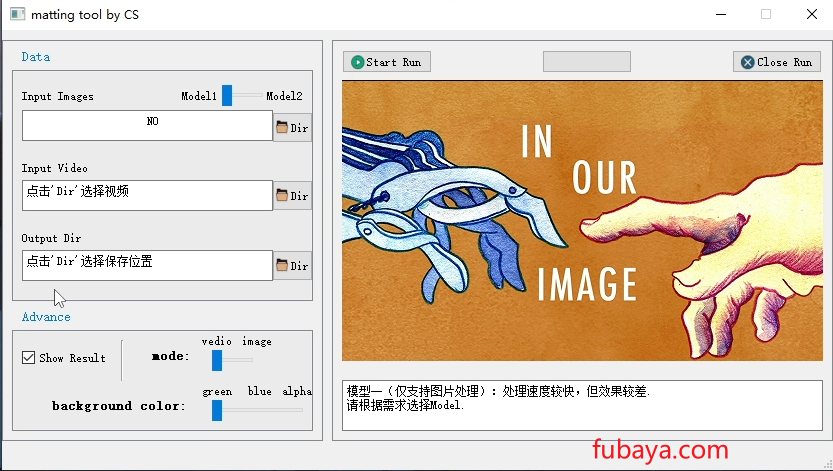
下面我们来操作一下,
首先把模式选择一下,我们选择视频,然后选择背景颜色为蓝色,
然后在上面选择文件,点中间这个按钮,然后选择视频,点击下面的【选择文件夹】
然后下面选择保存目录点按钮,然后选择保存目录,点【选择文件夹】,
最后点【开始】,
耐心等待一下就可以看到了处理的效果,我们也可以在命令行窗口看见显示完成。
然后打开我们保存目录就可以看见我们的视频文件了,它保存了两个,一个是有声音的一个是没有声音的,
怎么样是不是超级方便,好了今天的工具就介绍到这里,工具的获取请看文章顶部,感谢大家的观看,我们下期再见。
© 版权声明
文章版权归作者所有,未经允许请勿转载。
THE END








